windows7默认用户名怎么更改 windows7怎么修改默认用户名
更新时间:2024-02-28 16:20:27作者:runxin
在windows7系统中都会有默认的用户名,用户可以通过默认的用户名来进行电脑的相关账户权限设置,可是当用户在对windows7系统进行个性化调整时,就想要对默认用户名进行更改,那么windows7默认用户名怎么更改呢?在文本中小编就给大家讲解的windows7怎么修改默认用户名,以供大家参考。
具体方法如下:
1、打开win7电脑的开始菜单,选择【运行】进入,如图。
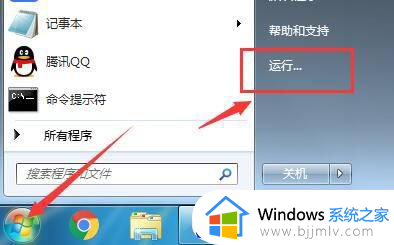
2、在运行中,输入:netplwiz,然后确定。
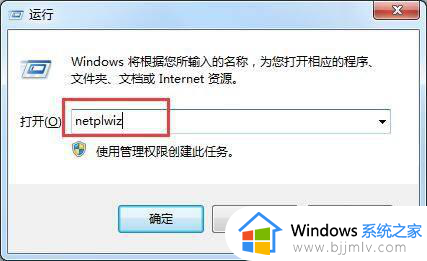
3、在用户帐户中,选择“用户”,然后选择需要修改的“Administrator”双击进入,如图。
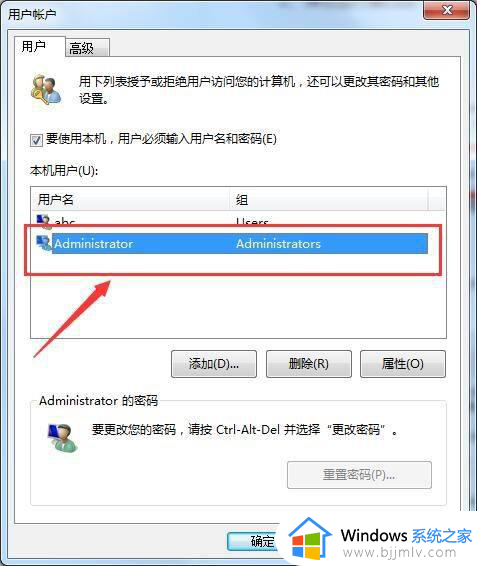
4、此时,可以修改用户名字,然后确定即可,如图所示。
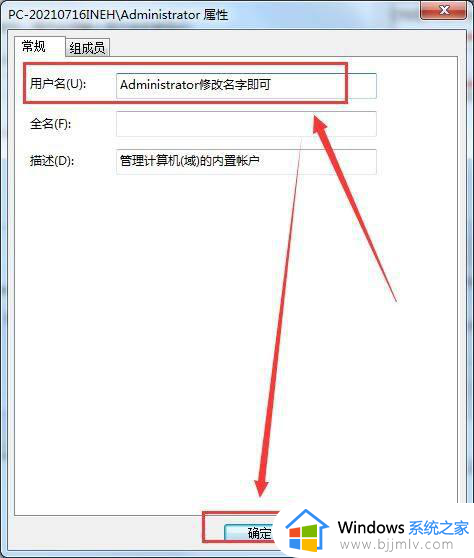
以上就是小编给大家介绍的windows7怎么修改默认用户名所有内容了,还有不清楚的用户就可以参考一下小编的步骤进行操作,希望本文能够对大家有所帮助。
windows7默认用户名怎么更改 windows7怎么修改默认用户名相关教程
- windows7怎么更改默认浏览器 windows7系统如何修改默认浏览器
- windows7更改默认存储位置设置方法 windows7如何更改默认储存位置
- windows7怎么把默认c盘改到d盘 windows7如何把默认c盘改成d盘
- win7用户名更改方法 win7怎么修改系统用户名
- win7怎么设置默认开机用户 win7开机默认用户方法
- windows7如何更改电脑默认存储位置 windows7电脑怎么更改默认储存位置
- win7改用户名怎么操作 win7电脑用户名怎么更改
- windows7怎么改储存位置 windows7如何更改默认存储路径
- win7怎么改用户名 如何更改win7电脑用户名
- win7修改默认保存位置方法 win7系统怎么更改默认存储位置
- win7系统如何设置开机问候语 win7电脑怎么设置开机问候语
- windows 7怎么升级为windows 11 win7如何升级到windows11系统
- 惠普电脑win10改win7 bios设置方法 hp电脑win10改win7怎么设置bios
- 惠普打印机win7驱动安装教程 win7惠普打印机驱动怎么安装
- 华为手机投屏到电脑win7的方法 华为手机怎么投屏到win7系统电脑上
- win7如何设置每天定时关机 win7设置每天定时关机命令方法
win7系统教程推荐
- 1 windows 7怎么升级为windows 11 win7如何升级到windows11系统
- 2 华为手机投屏到电脑win7的方法 华为手机怎么投屏到win7系统电脑上
- 3 win7如何更改文件类型 win7怎样更改文件类型
- 4 红色警戒win7黑屏怎么解决 win7红警进去黑屏的解决办法
- 5 win7如何查看剪贴板全部记录 win7怎么看剪贴板历史记录
- 6 win7开机蓝屏0x0000005a怎么办 win7蓝屏0x000000a5的解决方法
- 7 win7 msvcr110.dll丢失的解决方法 win7 msvcr110.dll丢失怎样修复
- 8 0x000003e3解决共享打印机win7的步骤 win7打印机共享错误0x000003e如何解决
- 9 win7没网如何安装网卡驱动 win7没有网络怎么安装网卡驱动
- 10 电脑怎么设置自动保存文件win7 win7电脑设置自动保存文档的方法
win7系统推荐
- 1 雨林木风ghost win7 64位优化稳定版下载v2024.07
- 2 惠普笔记本ghost win7 64位最新纯净版下载v2024.07
- 3 深度技术ghost win7 32位稳定精简版下载v2024.07
- 4 深度技术ghost win7 64位装机纯净版下载v2024.07
- 5 电脑公司ghost win7 64位中文专业版下载v2024.07
- 6 大地系统ghost win7 32位全新快速安装版下载v2024.07
- 7 电脑公司ghost win7 64位全新旗舰版下载v2024.07
- 8 雨林木风ghost win7 64位官网专业版下载v2024.06
- 9 深度技术ghost win7 32位万能纯净版下载v2024.06
- 10 联想笔记本ghost win7 32位永久免激活版下载v2024.06